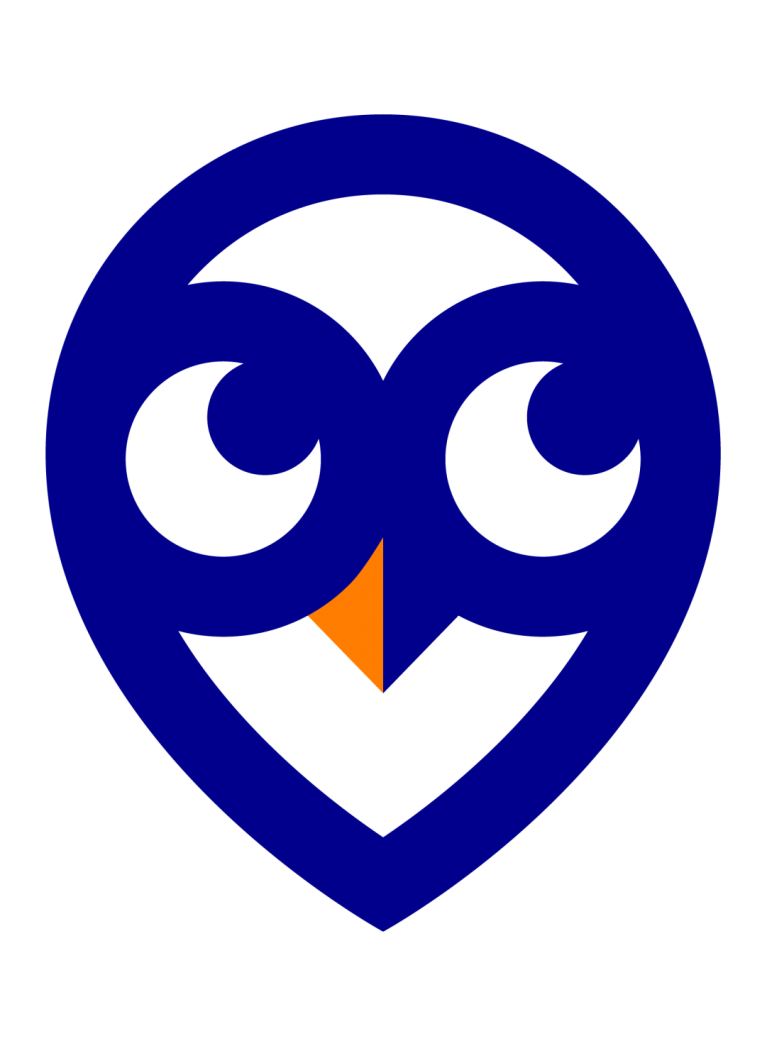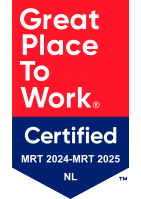Probeer het zelf
Jouw Office 365 e-mail gebruiken met de Windows 10 standaard mail app? We leggen in deze handleiding uit hoe dat mogelijk is!
Opmerking: voor het uitvoeren van deze handleiding dien je over de volgende benodigdheden te beschikken:
- Een computer met een Windows 10 versie
- Jouw Microsoft 365 account (inclusief e-mailadres & wachtwoord)
Klaar om te installeren? Let's go!
- Open de standaard Windows 10 mail app.
- Indien dit de eerste account is die je instelt, klik dan op “+Account toevoegen” in het verwelkomingsvenster.
- Heb je reeds andere accounts en is het verwelkomingsvenster niet verschenen, klik dan op het tandwiel links onderaan. Rechts van je scherm verschijnt het menu “Instellingen”. Klik op “Accounts beheren”, en je zal de knop “+Account toevoegen” zien verschijnen.
- Kies uit de lijst met opties “Exchange”.
- Vul je volledig e-mailadres in en klik op “Verder”.
- Vul je wachtwoord in.
- Klik op “Aanmelden”.
- Je bent klaar. Wacht wel even om je e-mailinstellingen te laten synchroniseren.
Klaar om te mailen! #stayconnected
Wilt je meer weten?
Outlook instellen op een Windows 10 apparaat